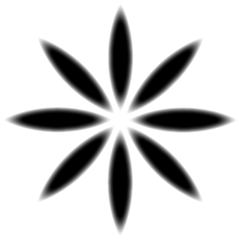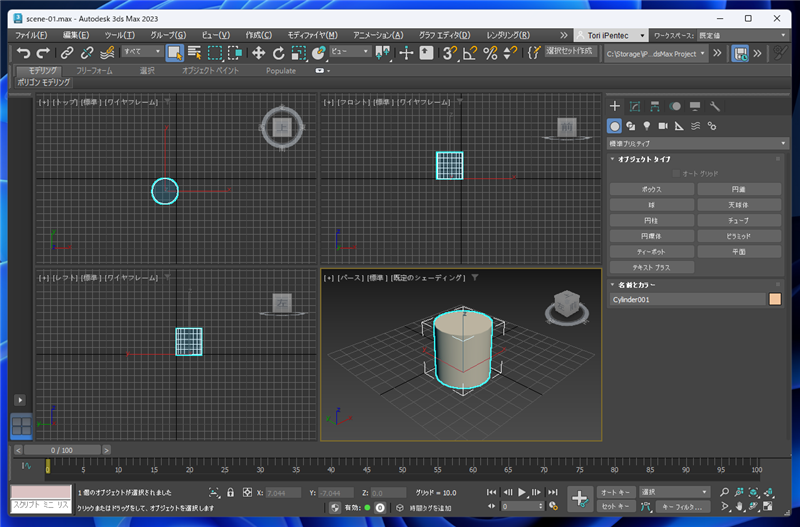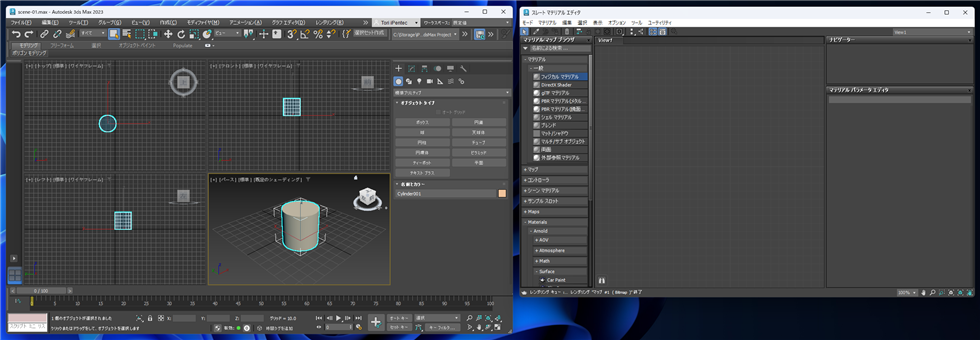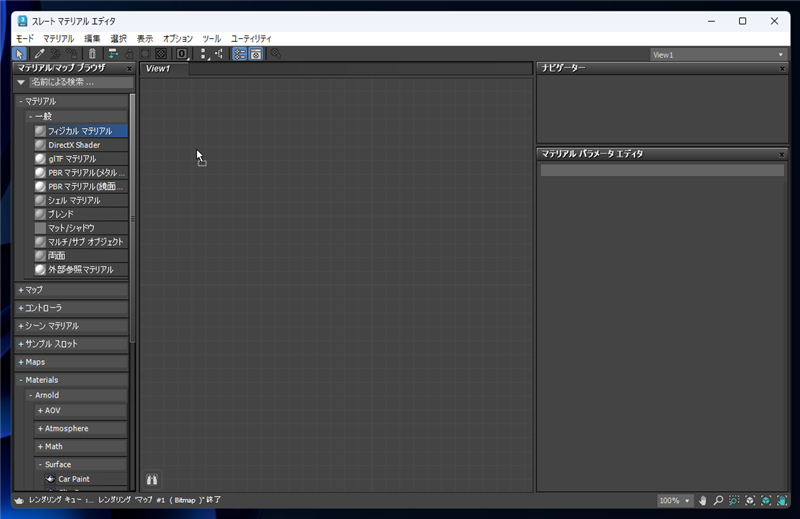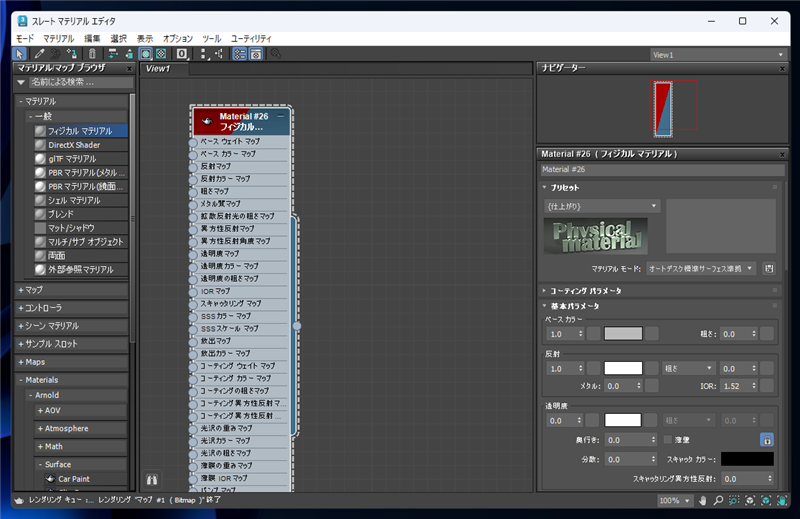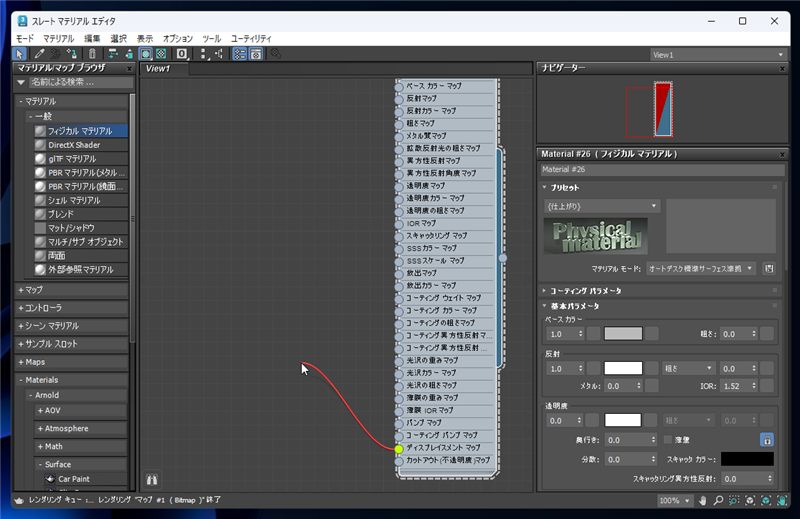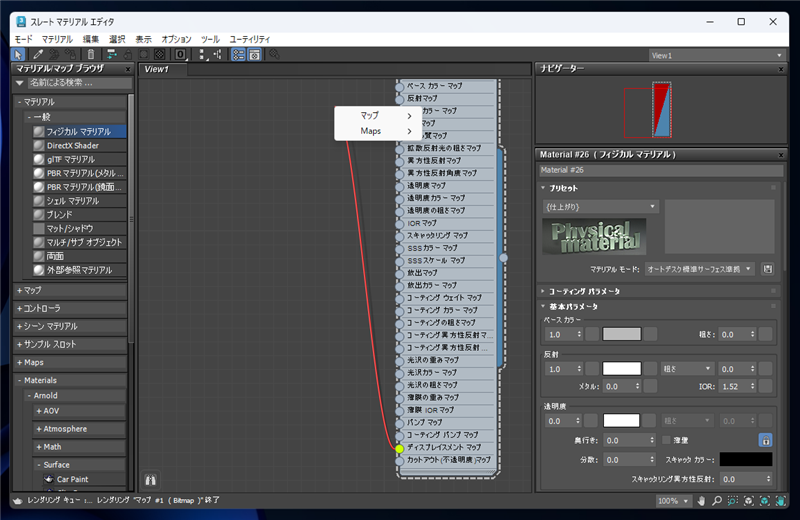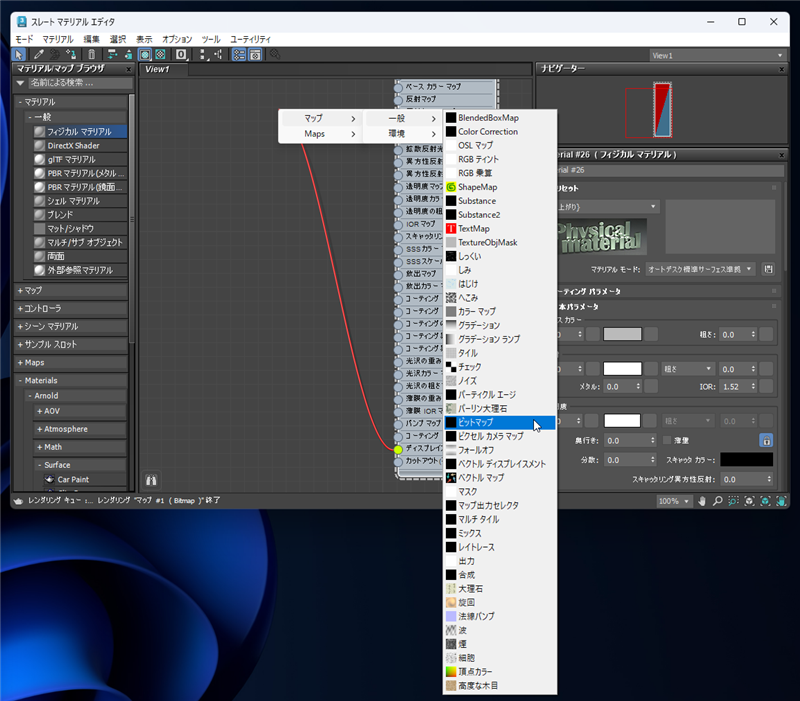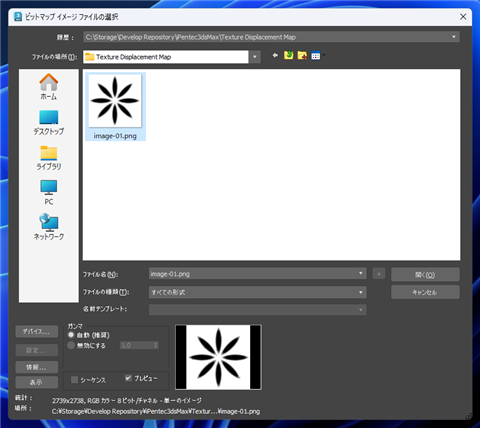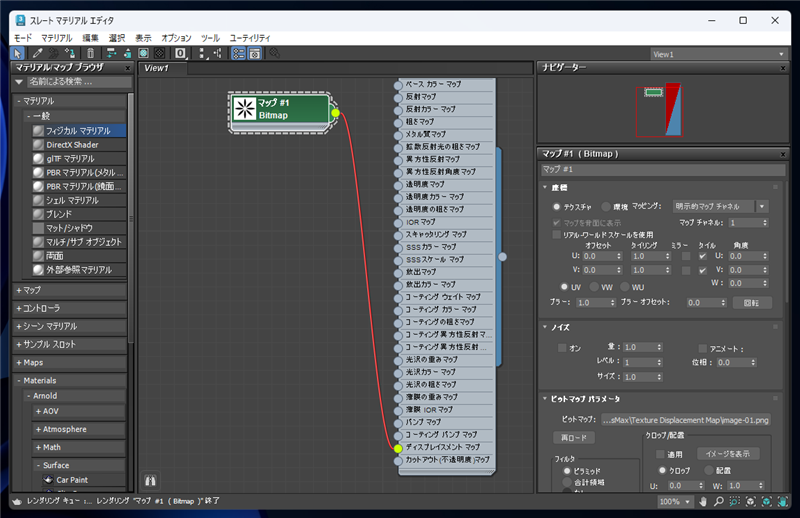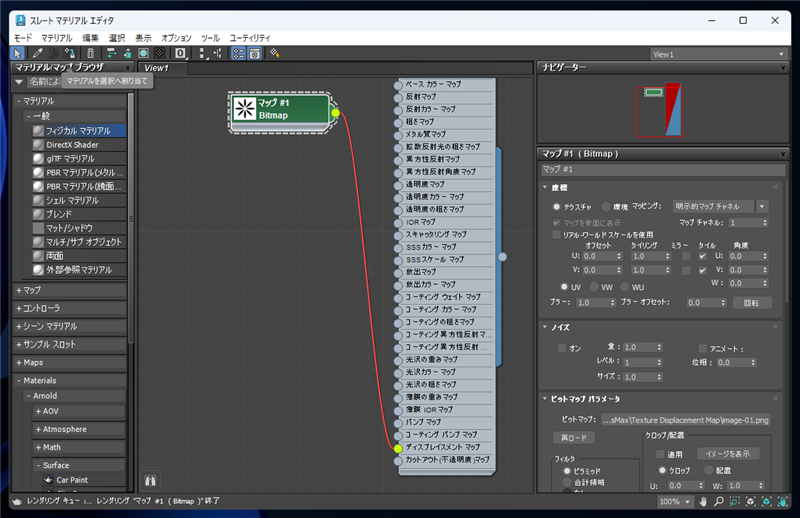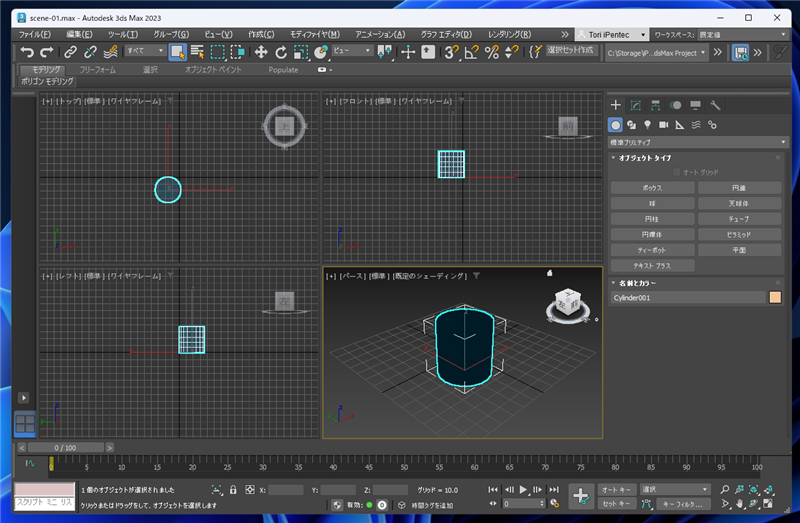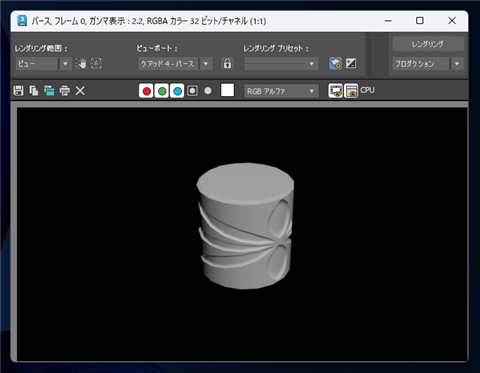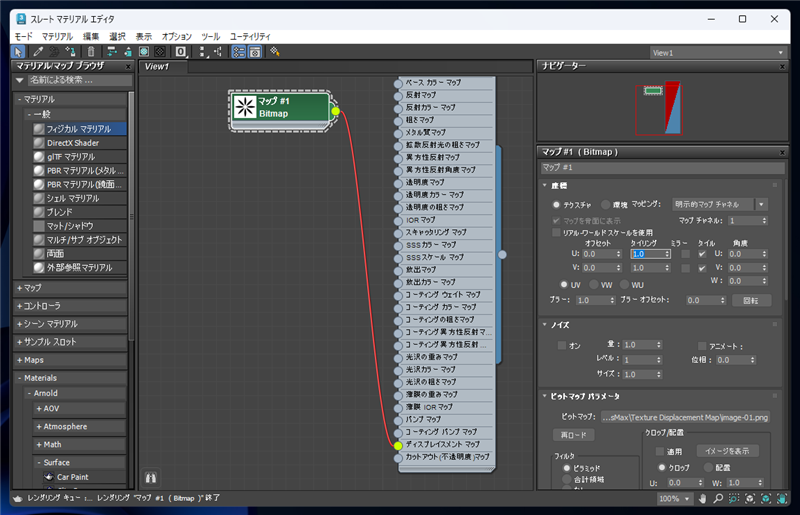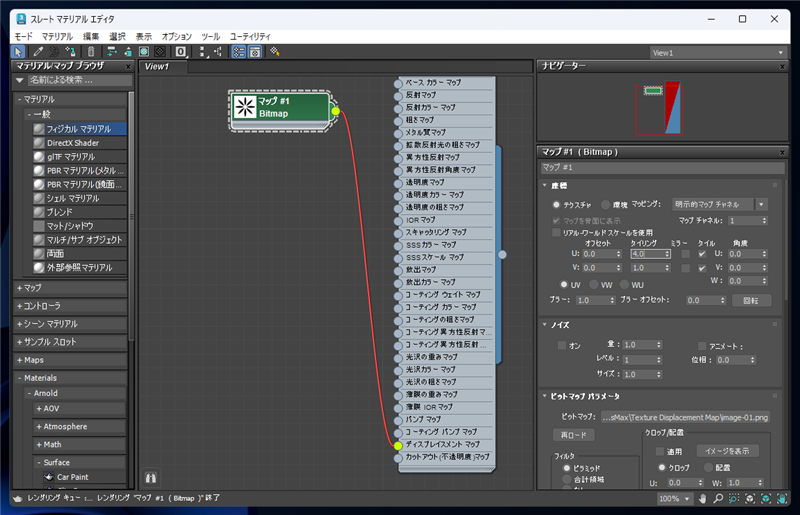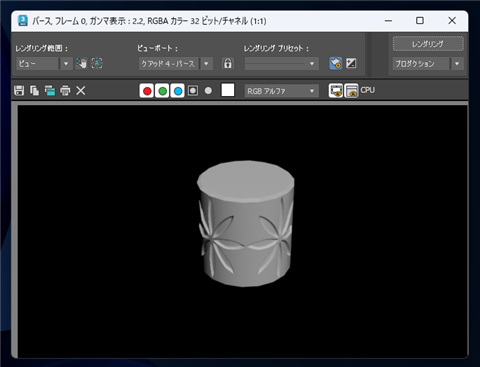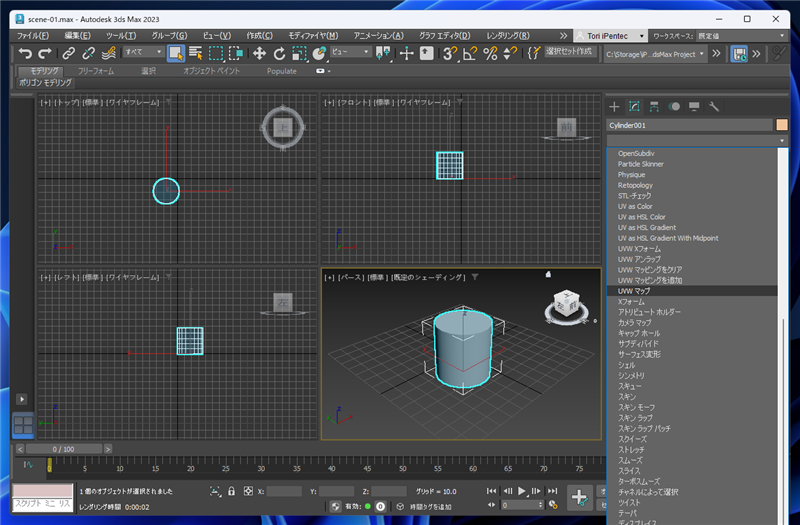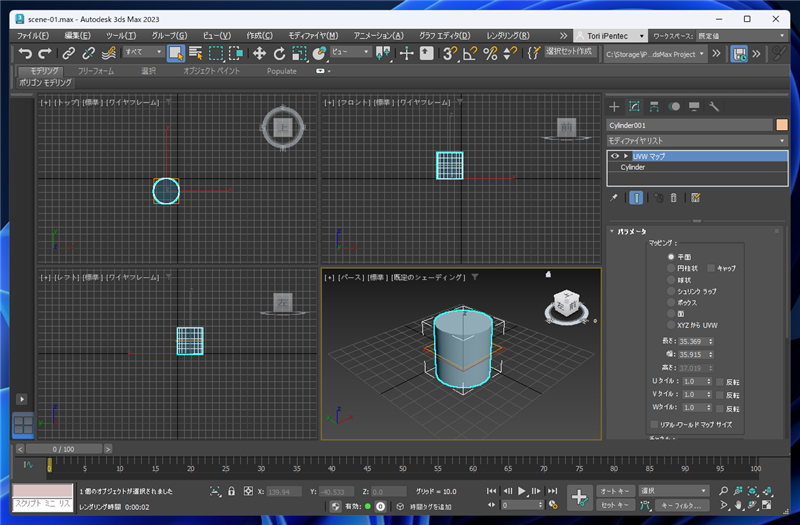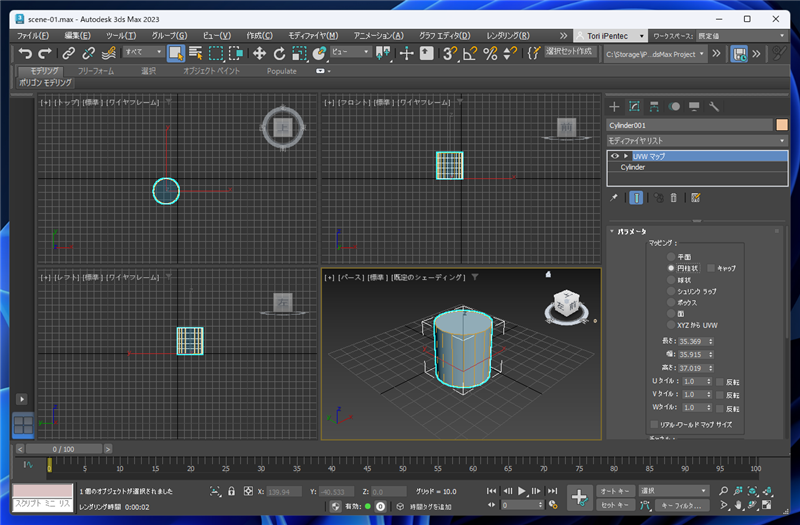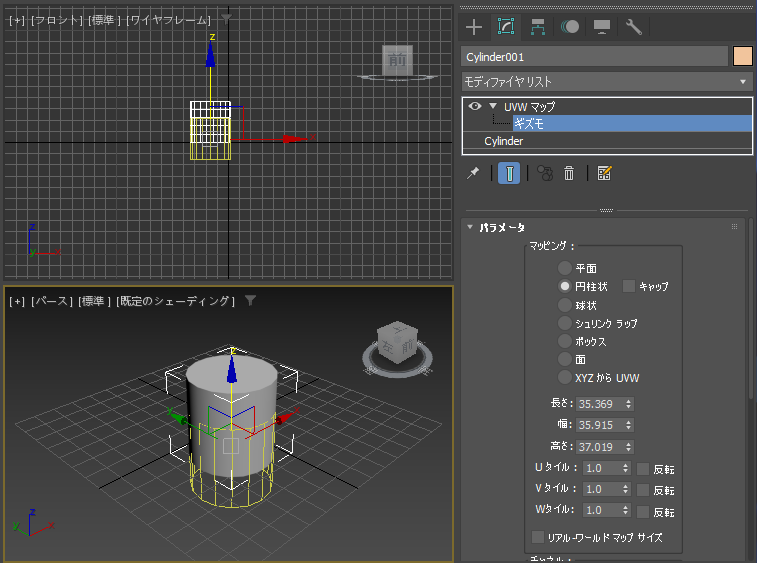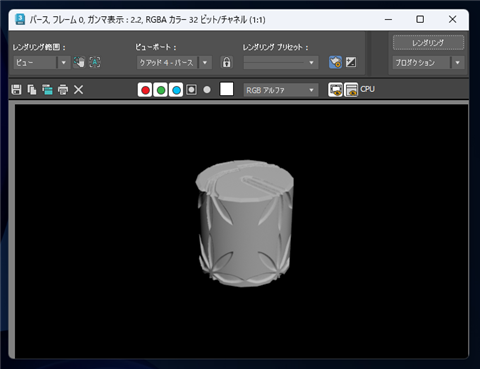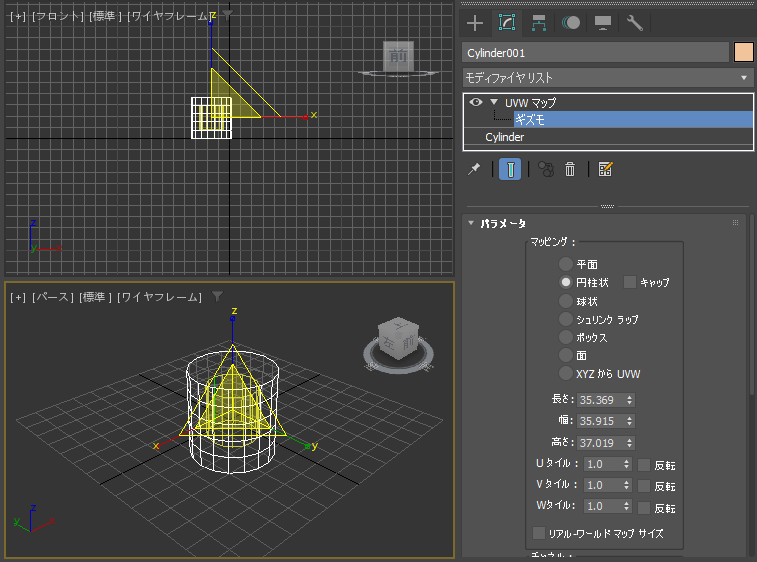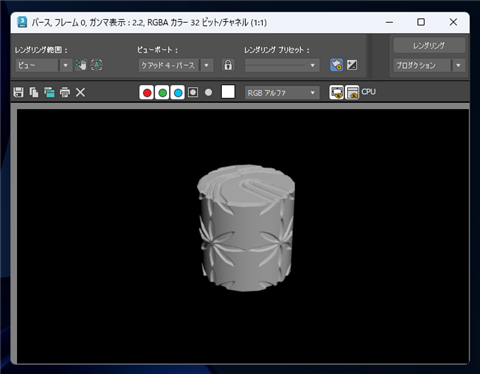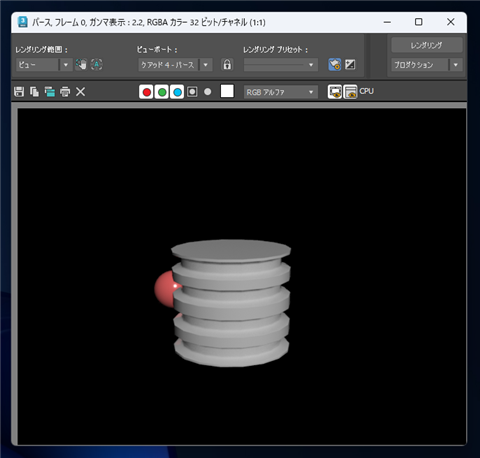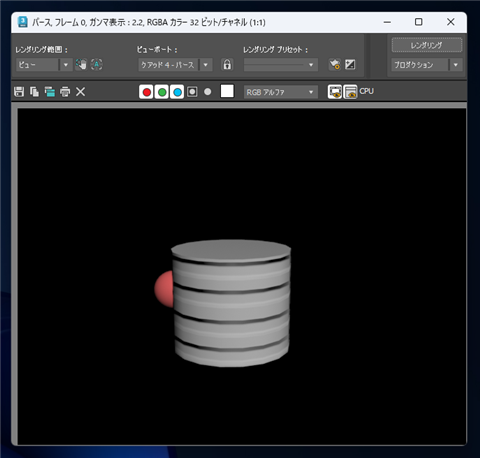ディスプレイスメントマップを使用して、オブジェクトの表面に凹凸をつける方法を紹介します。
概要
こちらの記事では、バンプマップを利用してオブジェクトの表面に凹凸を表現する方法を紹介しました。
また、
こちらの記事ではディスプレイス モディファイヤを利用して、
テクスチャ画像の濃淡で表面の形状を変化させる表現方法を紹介しました。
この記事では、テクスチャでのディスプレイスメント マップを利用して、オブジェクトの表面に凹凸を表現する方法を紹介します。
事前準備:ディスプレイスマップ画像
下図のテクスチャ画像を用意します。
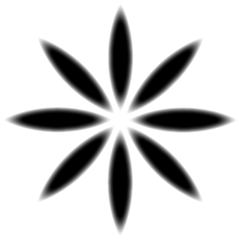
手順
シーンに円柱を作成します。
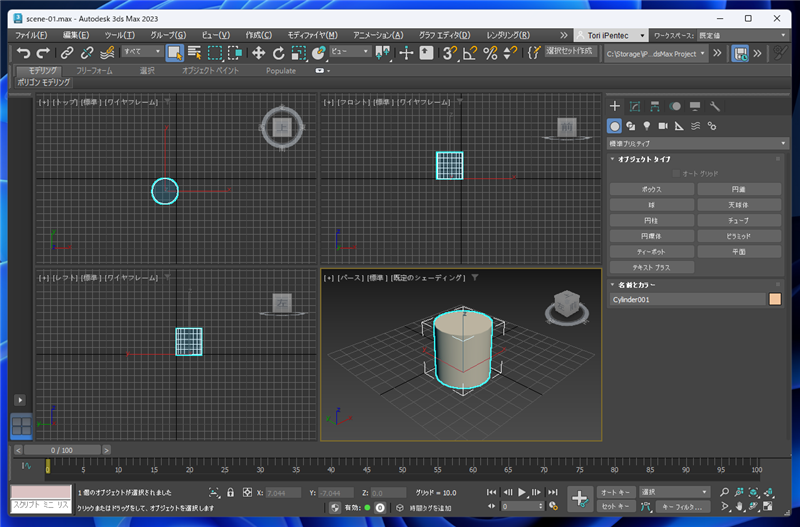
[レンダリング]メニューの[マテリアル エディタ]サブメニューの[スレート マテリアル エディタ]の項目をクリックします。

スレートマテリアルエディタのウィンドウが表示されます。
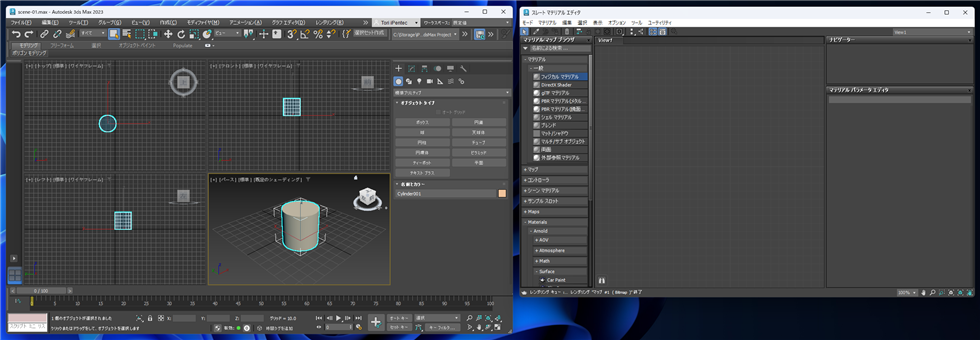
スレートマテリアルエディタの左側のエリアの[マテリアル]内の[一般]の[フィジカル マテリアル]の項目をドラッグして、
中央のエリアにドロップします。
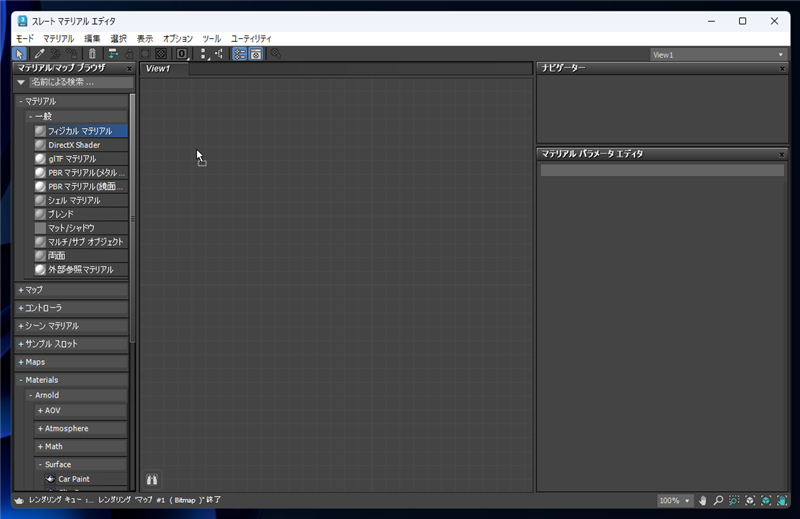
フィジカルマテリアルの項目が中央のエリアに配置されます。
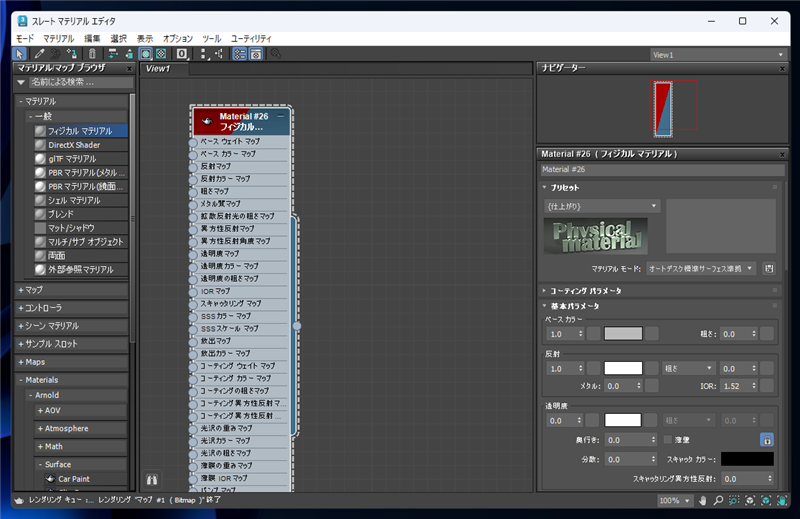
フィジカルマテリアルの項目の[ディスプレイスメント マップ]の左側の円形のコネクタ部分からドラッグします。
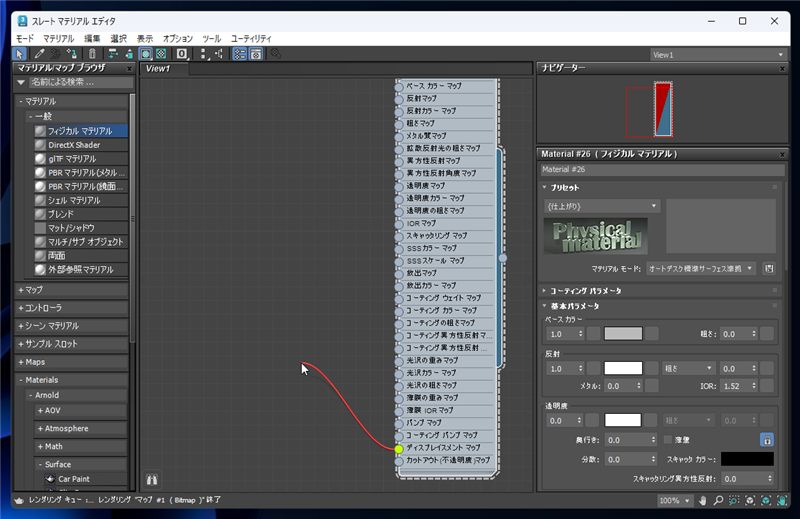
ドロップすると下図のポップアップメニューが表示されます。
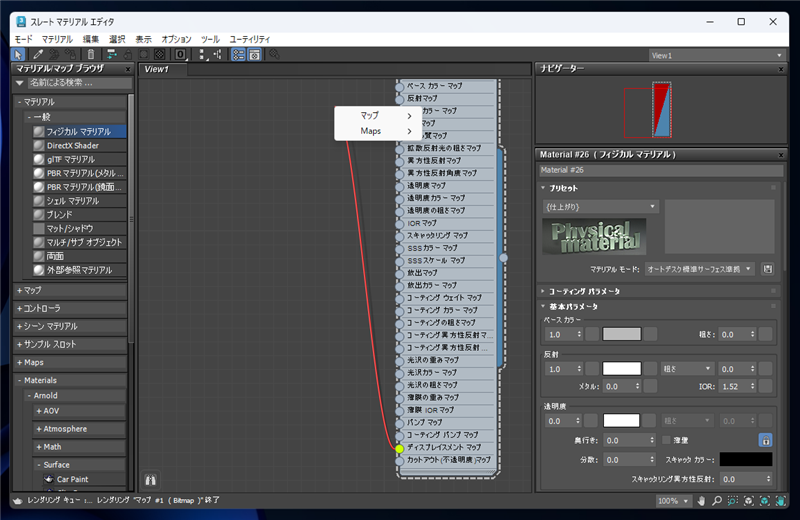
メニューの[マップ]>[一般]>[ビットマップ]の項目をクリックします。
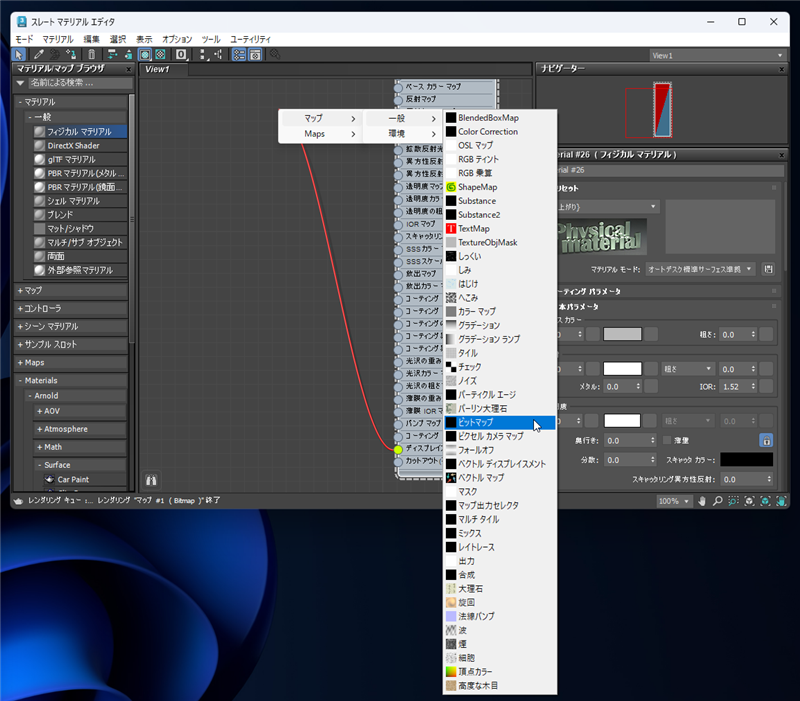
ファイル選択ダイアログが表示されますので、用意したディスプレイスマップの画像を選択します。
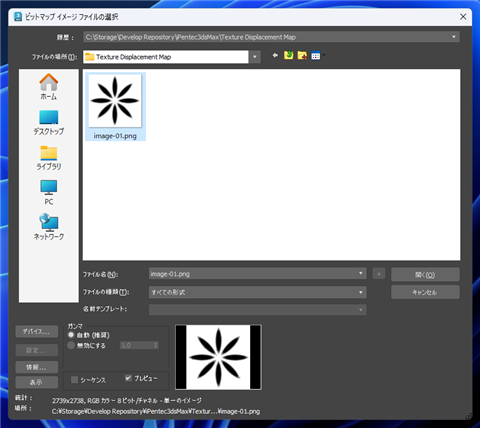
マップの項目が作成され、マテリアルのディスプレイスメント マップの項目とリンクされます。
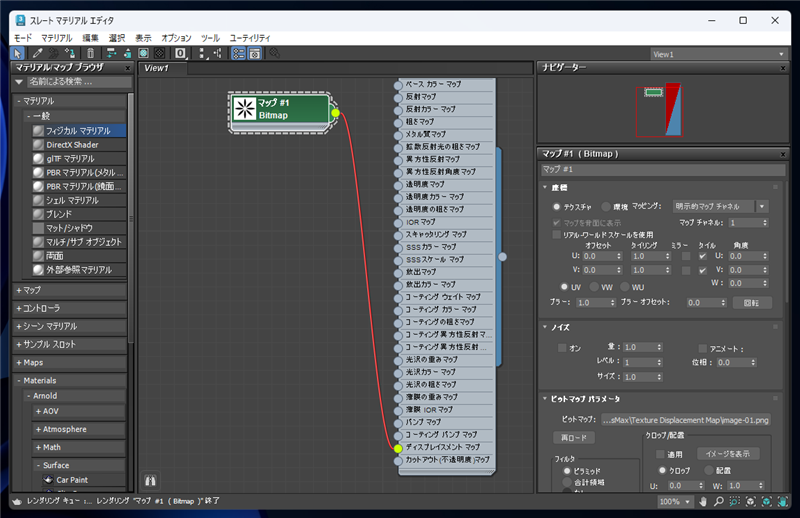
メインウィンドウで円柱を選択し、スレート マテリアル エディタのウィンドウ上部のツールバーの[マテリアルを選択に割り当て]ボタンを
クリックします。
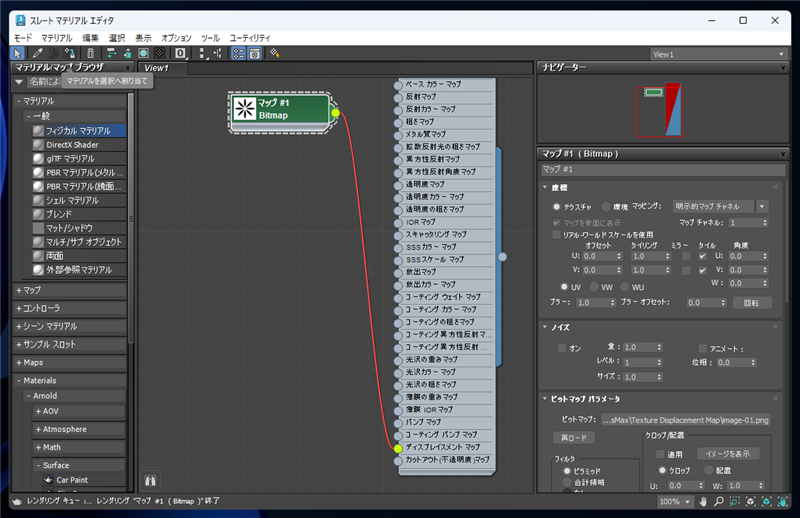
マテリアルが円柱に適用されます。
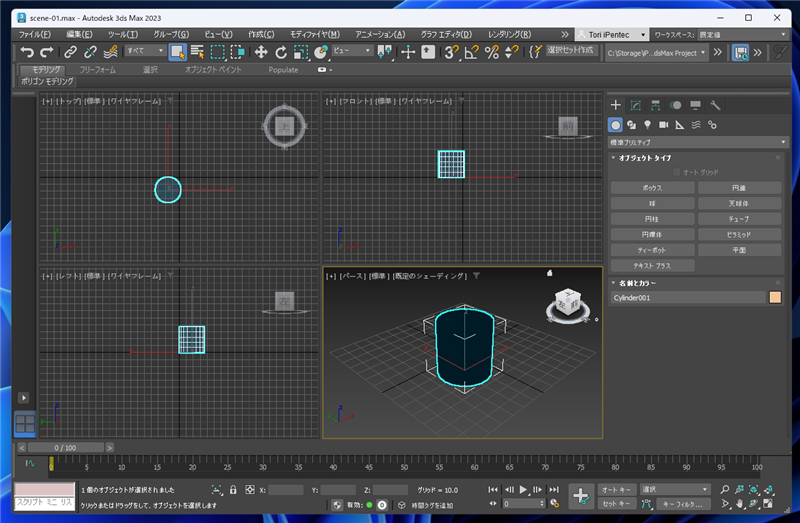
レンダリングを実行します。画像の暗い部分がへこんだ形状でレンダリング結果が出力できました。
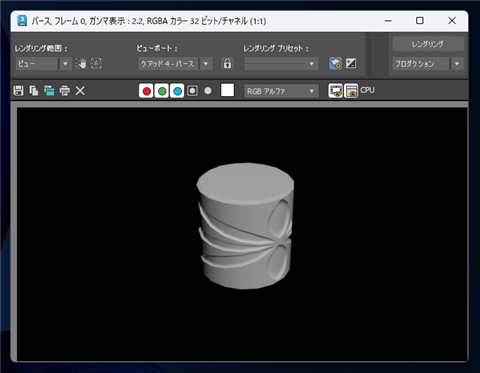
ディスプレイスメントマップの個数の調整
円柱のオブジェクトにマッピングされるテクスチャの個数を調整します。
スレート マテリアル エディタのウィンドウに戻り、ディスプレイスメント マップのビットマップの項目をクリックして選択します。
右側のエリアの[座標]ロールアウトの[U]の[タイリング]の項目を編集します。デフォルトでは"1"の値が設定されています。
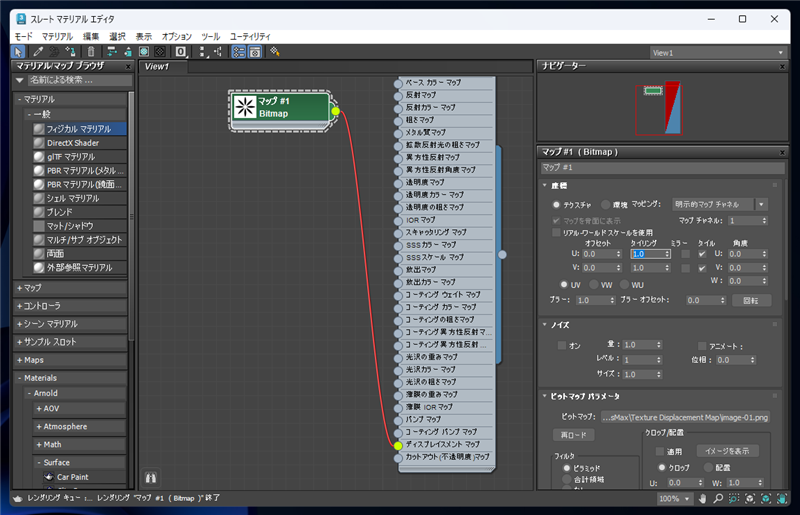
[タイリング]の値を"4.0"に変更します。
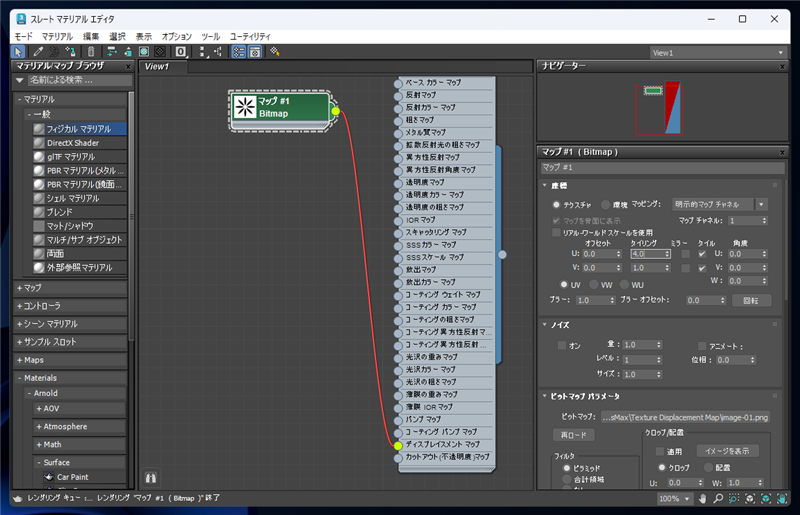
レンダリングします。円柱の周囲に4つのマップが適用されます。
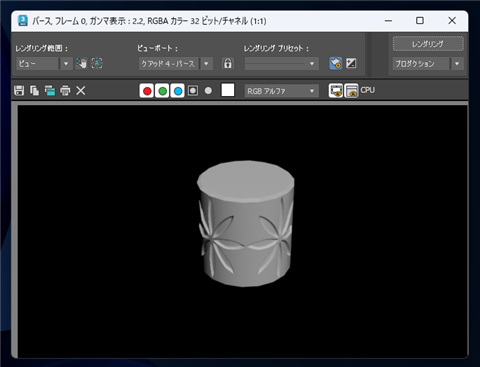
ディスプレイスメントマップの位置調整
ディスプレイスメントマップの位置を調整します。
位置を調整する場合は、円柱のオブジェクトを選択し、コマンドパネルの[修正]タブをクリックして選択し、
[モディファイヤリスト]のドロップダウンリストボックスから[UVW]マップの項目をクリックして選択します。
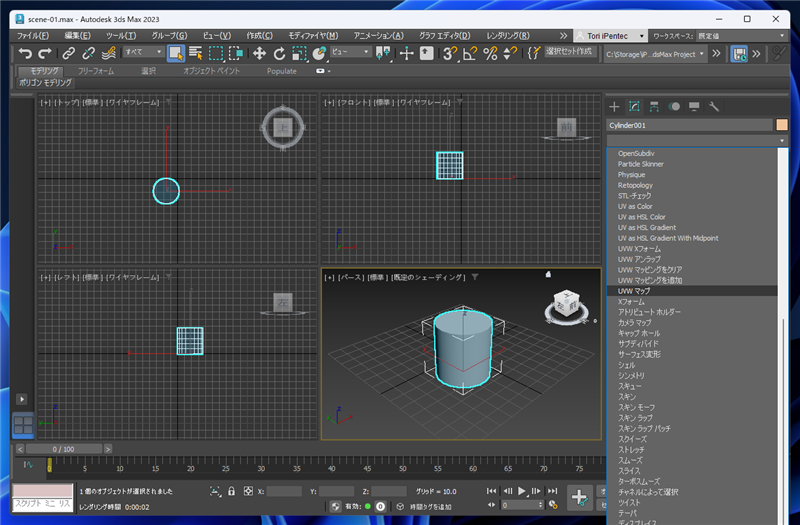
UVWマップの項目がモディファイヤスタックに追加されます。
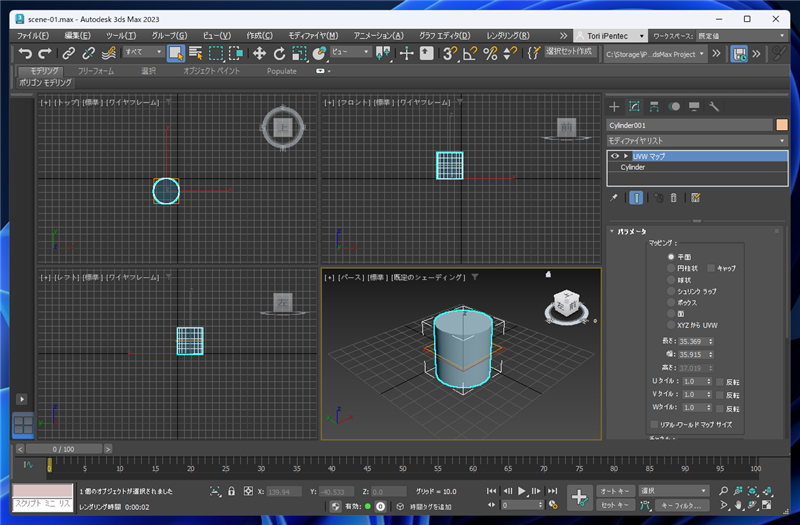
マップの投影方法を変更します。[パラメーター]ロールアウトの[マッピング]グループの[円柱状]のラジオボタンをクリックして
選択します。
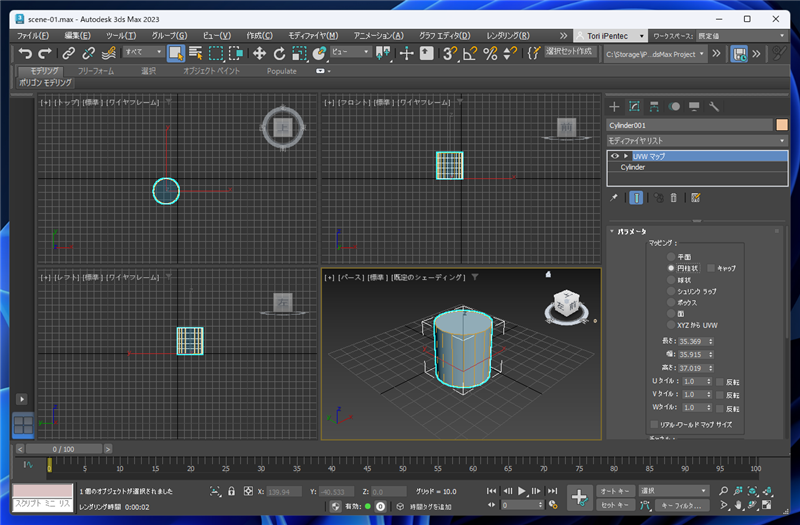
次に、モディファイヤスタックの枠の[UVWマップ]の項目を展開します。子要素の[ギズモ]の項目をクリックして選択します。
黄色のワイヤフレームのギズモオブジェクトが表示されます。[選択して移動]ツールで、Z軸方向にずらします。
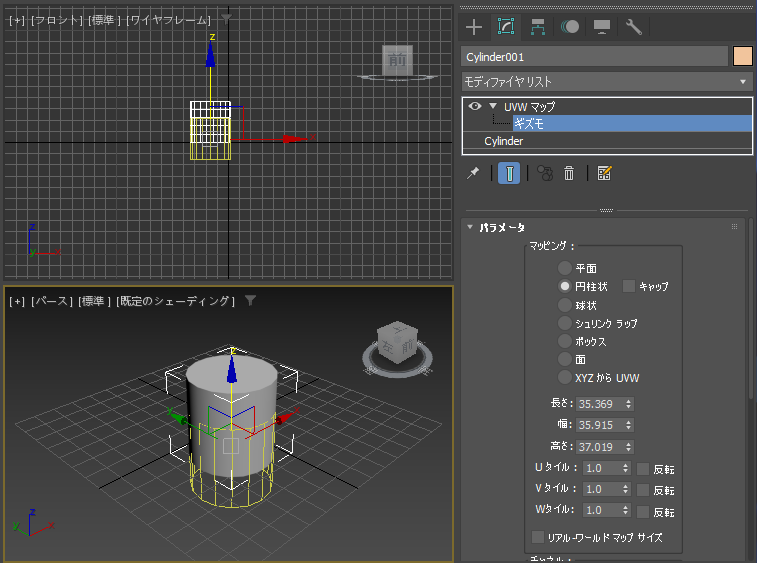
レンダリングします。マップがZ軸方向にスライドした結果になります。
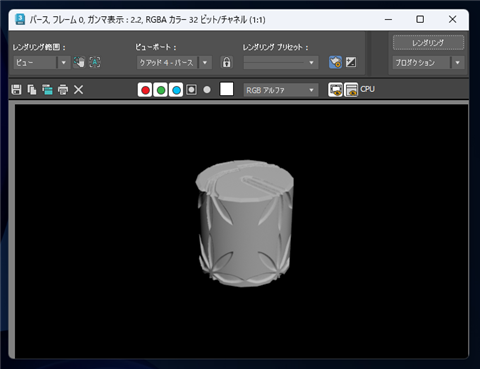
ギズモを[選択して均等にスケール]ツールで縮小します。
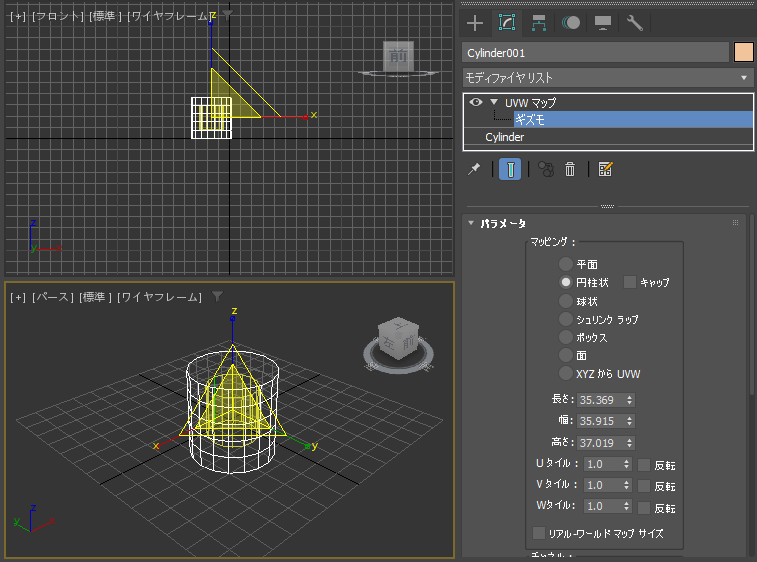
レンダリングします。ギズモを縮小した場合は、マップのサイズも小さくなり、上下にも繰り返しでディスプレイスメントの模様が表示されます。
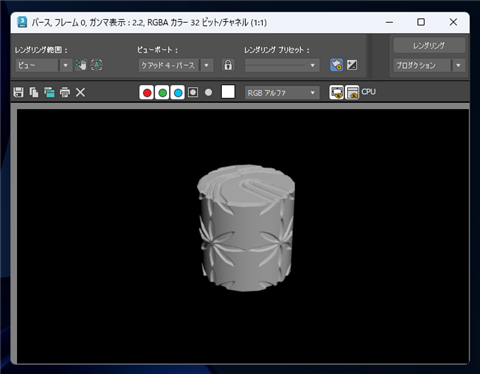
バンプマップととの違い
バンプマップは形状は変化せず法線の向きを変化させることで凹凸を表現します。そのため、オブジェクトのへこみや盛り上がりは表現されません。
ディスプレイスメントマップの場合は、オブジェクトの外形も変化します。
ディスプレイスメントマップの場合、形状が変化するため、くぼんだ部分から背後の球が見えます。
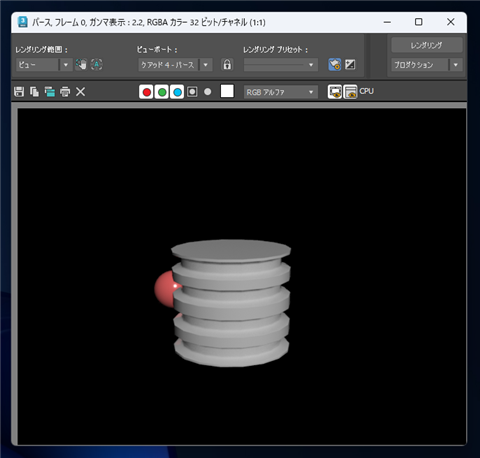
一方、バンプマップの場合は、陰影のみが変化して凹凸を表現するため、円柱の形状は円柱のままです。
くぼんだ部分から背後の球が見える状態にはなりません。
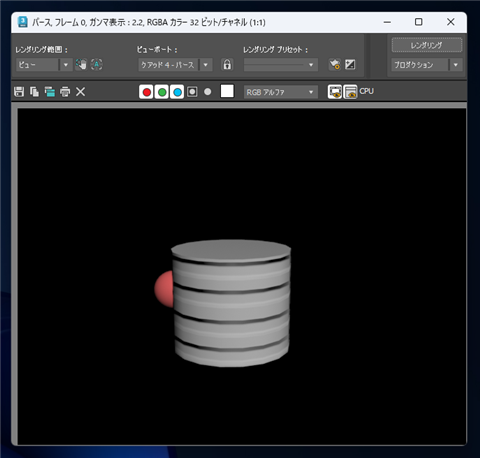
ディスプレイス モディファイヤとの違い
ディスプレイスモディファイヤの場合は、ジオメトリオブジェクトの形状が変化しますが、ディスプレイスメントマップの場合は、
ワイヤーフレーム上はオブジェクトの形状は変化せず、レンダリング時に凹凸が表現されます。
ディスプレイス モディファイヤの場合は変形に追従させるため、ポリゴン数を増やす必要がありますが、ディスプレイスメントマップではポリゴン数を増やす必要はありません。
一方で、ディスプレイスメントマップでは、シェーディングのプレビューには反映されない点や、ディスプレイスメントの結果をさらに編集することはできません。
| | ディスプレイス モディファイヤ | ディスプレイスメントマップ |
|---|
| 方式 | マップ画像の濃淡に従ってワイヤーフレームの形状を変化させる | マップ画像の濃淡に従って、レンダリング時に凹凸を表現する |
| ポリゴン数 | ワイヤーフレームの形状が変化するため、マップをジオメトリに反映させるためにポリゴン数を増やす必要がある | レンダリング時に適用されるため、ポリゴン数を増やす必要がない |
| プレビュー | ワイヤーフレームが変化するため、シェーディングプレビューに反映される | レンダリング時の適用のためシェーディングプレビューに反映されない |
| 再編集 | モディファイヤの結果から、ジオメトリの形状をさらに編集できる | レンダリング時に表現されるため、結果の形状をさらに編集することはできない |
著者
iPentecのメインデザイナー
Webページ、Webクリエイティブのデザインを担当。PhotoshopやIllustratorの作業もする。
最終更新日: 2022-10-06
作成日: 2022-09-25